adobe-photoshop-yznaika.com.pptx
- Количество слайдов: 9


v Что такое Adobe Photoshop? v Возможности Photoshop(а) v Создание логотипа средствами Adobe Photoshop.

v Обработка цифровых и отсканированных фотоснимков, цветокоррекция, спецэффекты, устранение различных дефектов съемки. v Возможность создания многослойного изображения. При этом каждый элемент иллюстрации может быть сохранен в собственном, отдельном слое, который может редактироваться отдельно, перемещаться относительно других слоев и т. д. v Фотомонтаж, составление коллажей. v Ретуширование и восстановление старых фотографий.

v Обработка эскизов, нарисованных вручную. v Улучшенные инструменты для работы с текстом. Используя различные инструменты, эффекты и фильтры можно получить очень интересные эффекты. v Создание текстур для 3 D моделей. v Создание графических элементов дизайна и оформления для сайтов, документов, печати и полиграфии. v Подготовка изображений к печати или публикации в Интернете.

v Поддержка различных стандартов изображения (RGB, CMYK, Grayscale и т. д. ); v Поддержка различных графических форматов, как растровых (BMP, JPEG, GIF), так и векторных (AI, CDR). v Раскрашивание фотографий (см. Слайд 15). Можно подкрашивать участки изображения на черно-белых фотографиях.


Сегодня я расскажу, как создать довольно простой логотип. Данный логотип состоит из четырёх полосатых лент, переплетённых между собой. Тень и градиент придадут данному логотипу глубины и эффект третьего измерения.
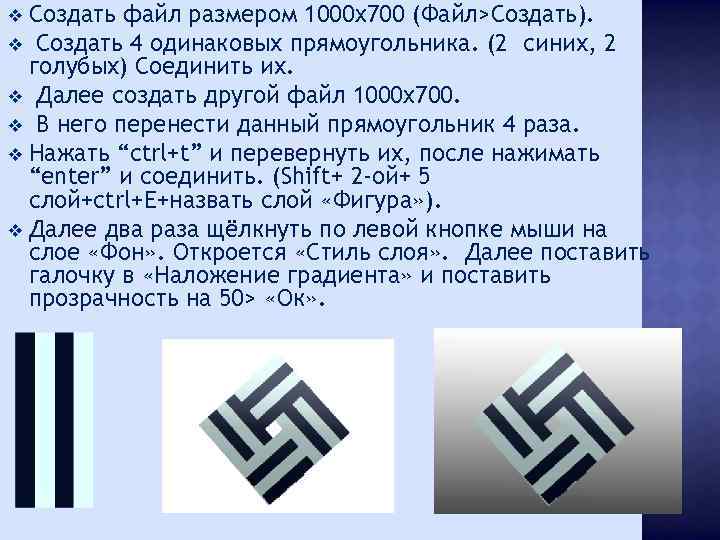
Создать файл размером 1000 x 700 (Файл>Создать). v Создать 4 одинаковых прямоугольника. (2 синих, 2 голубых) Соединить их. v Далее создать другой файл 1000 x 700. v В него перенести данный прямоугольник 4 раза. v Нажать “ctrl+t” и перевернуть их, после нажимать “enter” и соединить. (Shift+ 2 -ой+ 5 слой+ctrl+E+назвать слой «Фигура» ). v Далее два раза щёлкнуть по левой кнопке мыши на слое «Фон» . Откроется «Стиль слоя» . Далее поставить галочку в «Наложение градиента» и поставить прозрачность на 50> «Ок» . v

v Создать ещё один слой «Тень» > кликнуть по слою «Фигура» + навести мышь на иконку с изображением слоя+ctrl> перейти на слой «Тень» и залить чёрным цветом. v Фильтр> Размытие>Размытие по Гауссу (9, 5). v Изменить прозрачность слоя «Тень» на 30. v Сдвинуть с помощью стрелки на клавиатуре вправо. v Часть слоя «Тень» , которая наложилась на слой «Фигура» стереть.
adobe-photoshop-yznaika.com.pptx